|
LicencePlates
Tag

Ce tutoriel est
une traduction du tutoriel original de AngelFace dont j'ai obtenu la permission
et l'exclusivité pour le traduire.
Vous trouverez le tutoriel original
ici.
Thank you AngelFace for given me the permission to translate your
tutorial.
Pour visiter son merveilleux site, cliquer ici.
Il est strictement interdit de reproduire ce tutoriel sans la
permission de l'auteur.
**********
Le tutoriel et la traduction ont été réalisés avec Paint
Shop Pro 9.
Ce tutoriel est de niveau avancé.
Vous aurez besoin pour faire ce tutoriel
*MAS - Licenceplates tube - À placer dans le répertoire
de votre choix.
* MAS - Licenceplate text - À placer dans le répertoire de
votre choix.
* 3 petites images, de préférence verticale avec les
dimensions de 119 x 179.
Les images de cette création sont incluses dans le fichier Matériel.
* Police ArchitextOneType - À placer dans le répertoire de
votre choix.
**********
Télécharger le matériel ici
Attention
En cliquant sur le lien, vous
aurez une nouvelle fenêtre qui s'ouvrira.
Repérer dans la liste le fichier Matériel dont vous avez
besoin.
Cliquez dessus. Une autre fenêtre va s'ouvrir.
Dans le bas de la fenêtre, vous verrez un décompte de 10
secondes
Quand vous verrez le mot Download apparaître, cliquez dessus.
Télécharger le matériel du tutoriel.
**********
Attention.
Si vous utilisez des couleurs foncées, vous devrez ajuster les
configurations de certains effets.
Vous êtes prêt ? Alors allons-y !
**********
Étape 1.
Ouvrir les 3 images incluses dans le fichier Matériel
ou celles de votre choix.
À l'aide de la touche Shift et la lettre D de votre clavier,
faire une copie de chaque image.
Fermer les originaux.
Étape 2.
Ouvrir une nouvelle image de 350 x 179 pixels, fond transparent.
Étape 3.
Aller à l'image MAS-LicenceplatesSmall-1.
Édition - Copier.
Étape 4.
Retourner à votre image 350 x 179.
Édition - Coller comme nouveau calque.
Étape 5.
Aller à l'image MAS-LicenceplatesSmall-2.
Édition - Copier.
Retourner à votre image 350 x 179.
Édition - Coller comme nouveau calque.
Outil Déplacer.
Déplacer cette image à droite.
Aller à l'image MAS-LicenceplatesSmall-3.
Édition - Copier.
Retourner à votre image 350 x 179.
Édition - Coller comme nouveau calque.
Outil Déplacer.
Déplacer cette image à gauche.
Vous devriez avoir ceci :

Étape 6.
Calques - Fusionner - Tous aplatir.
Étape 7.
Sélections - Sélectionner tout.
Étape 8.
Sélections - Modifier - Contracter à 4 pixels.
Étape 9.
Sélections - Inverser.
Outil Pot de peinture.
Mettre la couleur #E9E2DC en Premier plan.
Appliquer cette couleur dans la sélection.
Vous assurez que la correspnndance est à Aucun.
Étape 10.
Garder la sélection.
Effets - Effets 3D - Biseautage intérieur.
Configuration suivante :
Biseau #11 ~ 16 ~ 74 ~ 33 ~ 14 ~ 15 ~ 110 ~ 52 ~ 36, couleur
#4F2913.
Étape 11.
Sélections - Désélectionner tout.
Mettre de côté, nous y reviendrons plus tard.
Étape 12.
Ouvrir une nouvelle image 500 x 350 pixels, fond transparent.
Étape 13.
Palette Styles et Textures,
Choisir une couleur foncée pour votre Premier plan.
J'ai choisi la couleur #3A3225.
Choisir une couleur pâle pour votre Arrière-plan.
J'ai choisi la couleur #E9E2DC.
Cliquer sur votre foncée pour ouvrir la fenêtre de
configuration.
Onglet Dégradé.
Repérer le dégradé Premier plan-Arrière-plan.
Configuration suivante :
Style Linéaire - Angle à 120 - Répétitions à 1 - Inverser
coché.
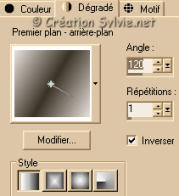
Outil Pot de peinture.
Appliquer le dégradé dans la nouvelle image.
Étape 14.
Effets - Effets de texture - Pierre poli.
Configuration suivante :
31 ~ 28 ~ 10 ~ 43, couleur #4C6FDE.
Étape 15.
Effets - Effets de bord - Accentuer.
Étape 16.
Réglage - Flou - Flou radial
Configuration suivante :
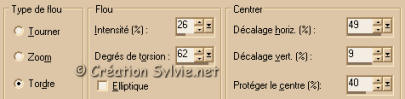
Étape 17.
Effets - Effets de bord - Accentuer.
Étape 18.
Ouvrir votre tube MAS-Licenceplates.
Édition - Copier.
Étape 19.
Retourner à votre tag.
Édition - Coller comme nouveau calque.
Étape 20.
Image - Miroir.
Outil Déplacer.
Descendre votre tube vers le bas jusqu'à ce que vous voyiez ses
cheveux.
Déplacer votre tube vers la droite.
Comme ceci :

Étape 21.
Effets - Effets d'image - Mosaïque sans jointures.
Configuration suivante :
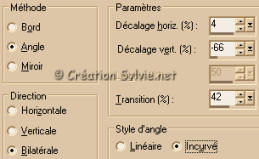
Étape 22.
Palette des calques.
Changer le mode Mélange de votre tube à Lumière douce
et réduire l'opacité à 50.
Étape 23.
Retourner à l'image que nous avons faite au début du tutoriel.
Édition - Copier.
Étape 24.
Retourner à votre tag.
Édition - Coller comme nouveau calque.
Étape 25.
Image - Rotation - Rotation libre.
Configuration suivante :
Droite coché - Libre à 15.
Ne rien cocher dans le bas de la fenêtre.
Étape 26.
Outil Déplacer.
Déplacer ce petit cadre dans le coin supérieur droit de votre
tag.

Palette des calques.
Changer le mode Mélange à Lumière dure
et réduire l'opacité à 25.
Étape 27.
Édition - Coller comme nouveau calque.
(Votre petit cadre devrait toujours être en mémoire)
Étape 28.
Répéter la rotation libre de l'étape 25 mais changer la
direction pour Gauche.
Outil Déplacer.
Déplacer ce petit cadre dans le coin inférieur droit.

Palette des calques.
Changer le mode Mélange à Lumière dure
et réduire l'opacité à 50.
Vous devriez maintenant avoir ceci :

Étape 29.
Retourner à votre tube MAS-Licenceplates
Le redimensionner à 350 pixels de hauteur.
Étape 30.
Réglage - Netteté - Masque flou.
Configuration suivante :
1.00 ~ 64 ~ 4.
Étape 31.
Édition - Copier.
Étape 32.
Retourner à votre tag.
Édition - Coller comme nouveau calque.
Outil Déplacer.
Déplacer votre tube à gauche de votre tag.
Comme ceci :

Étape 33.
Effets - Effets 3D - Ombre de portée.
Configuration suivante :
5 ~ -5 ~ 100 ~ 15.00, votre couleur pâle.
Étape 34.
Calques - Fusionner - Fusionner les calques visibles.
Étape 35.
Ouvrir le tube MAS-Licenceplate Tekt.
Édition - Copier
Étape 36.
Retourner à votre tag.
Édition - Coller comme nouveau calque.
Outil Déplacer.
Déplacer ce tube dans le coin supérieur droit de votre tag.
Comme ceci :

Palette Styles et Textures.
Vous assurez que votre couleur foncée est en Premier plan et
votre couleur pâle en Arrière-plan.
Étape 37.
Outil Texte.
Configurer votre barre d'outil comme ceci :

Étape 38.
Écrire votre nom.
Image - Rotation - Rotation libre.
Configuration suivante :
Gauche coché - Libre à 15.
Ne rien cocher dans le bas de la fenêtre.
Outil Déplacer.
Déplacer votre texte dans le coin inférieur droit.
Étape 39.
Quand votre texte sera à votre goût,
Calques - Convertir en calque raster.
Étape 40.
Effets - Effets 3D - Biseautage intérieur.
Configuration suivante :
Biseau #11 ~ 16 ~ 74 ~ 33 ~ 14 ~ 15 ~ 110 ~ 52 ~ 36, couleur
#E9E2DC.
Étape 41.
Effets - Effets 3D - Ombre de portée.
Configuration suivante :
2 ~ 2 ~ 100 ~ 1.00, couleur noire.
Étape 42.
Calques - Fusionner - Tous aplatir.
Étape 43.
Image - Ajouter des bordures - Taille à 2 pixels - Symétrique
coché.
Votre couleur pâle.
Étape 44.
Image - Ajouter des bordures - Taille à 1 pixel - Symétrique
coché.
Votre couleur foncée.
Étape 45.
Image - Ajouter des bordures - Taille à 2 pixels - Symétrique
coché.
Votre couleur pâle.
Et voilà votre tag est terminé.
Il ne vous reste plus qu'à redimensionner votre tag si
nécessaire et n'oubliez pas de faire un Réglage - Netteté -
Netteté après avoir redimensionner.
L'enregistrer en format .jpg
J'espère que vous avez aimez faire ce tutoriel.

Retour
aux traductions de AngelFace
Retour
au menu Mes Traductions
Retour au menu principal

(Pour m'écrire, cliquez sur ce logo)

Tous droits réservés © 02-11-2005
|